Cara Membuat Daftar Isi Otomatis di Word - Poin 100
Memang cukup mengasyikan bila kita mengupas mengenai Cara Membuat Daftar Isi Otomatis di Word karena para bijak berkata; 'ketika murid siap guru datang' Tentu Anda sudah tahu maksud dari kata tersebut bukan? Untuk itu mari kita buka pikiran selebar-lebarnya untuk menerima informasi baru, karena pikiran yang terbukalah yang bisa menerima hal-hal baru. Oke mari kita simak bersama-sama pembahasannya dibawah ini.
Uraian Lengkap Cara Membuat Daftar Isi Otomatis di Word
Dengan adanya daftar isi otomatis di dokumen tentu akan memudahkan pembaca untuk memilih halaman, lalu bagaimana cara membuat daftar isi di Microsoft Word.
Kamu bisa dengan mudah membuat daftar isi di Word dengan memanfaatkan setiap judul yang digunakan di dokumen kamu.
Berikut cara membuat daftar isi Word:
Tambahkan Daftar Isi
Secara default, Microsoft Word membuat daftar isi dengan mengambil heading styles yang kamu gunakan. Untuk menggantinya, kamu bisa memilihnya di tab Home.
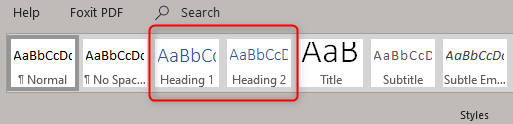
Setelah itu letakkan kursor pada tempat yang akan kamu buat sebagai daftar isi. Setelah siap, klik tab References lalu pilih Table of Contents.
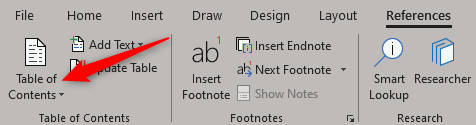
Akan muncul menu drop-down. Disini kamu bisa memilih di antara tiga jenis tabel bawaan yang berbeda.
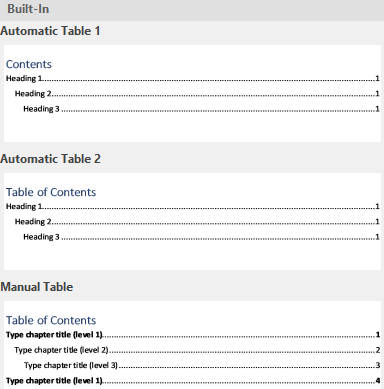
Jika kamu memilih Automatic Table 1 atau Automatic Table 2 maka daftar isi akan dibuat secara otomatis dengan menggunakan nama setiap Heading.
Namun jika kamu memilih Manual Table dari menu drop-down tersebut, maka kamu bisa mengisi dan mengeditnya sendiri.
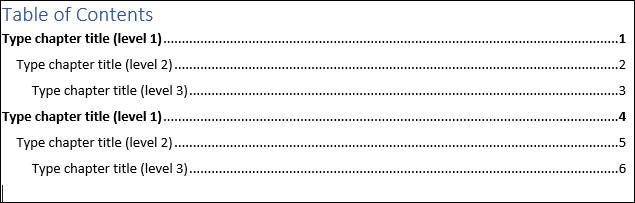
Kamu mungkin memperhatikan jika didalam daftar isi tersebut ada sub-level. Sub-level atau sub-judul tersebut mewakili setiap Heading yang ada di dalam dokumen kamu.
Jadi jika kamu menggunakan Automatic Table untuk model daftar isi kamu, maka kamu harus mengunakan Heading 1 sebagai Sub-judul 1, Heading 2 sebagai Sub-judul 2, Heading 3 sebagai Sub-judul 3.
Jika kamu ingin menampilkan Heading 4 dan seterusnya ke dalam daftar isi, kamu bisa melakukannya dengan memilih Custom Table of Contents pada drop-down Table of Contents.
Lalu pada jendela Table of Content klik tombol Options.

Selanjutnya tentukan setiap Heading yang akan kamu masukkan ke dalam daftar isi kamu. Klik OK jika sudah selesai.
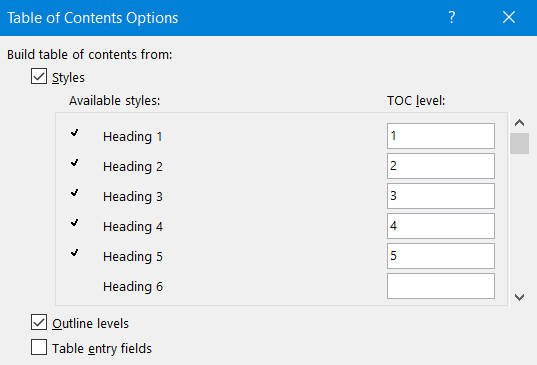
Memperbarui Daftar Isi
Jika kamu perlu untuk menambah atau menghapus bagian dari dokumen, maka kamu juga bisa dengan mudah memperbarui daftar isi kamu.
Untuk memperbarui daftar isi, klik opsi Update Table pada menu yang muncul di bagian atas daftar isi tersebut. Lalu pilih apakah kamu ingin memperbarui nomor halaman saja atau dengan isinya. Klik OK untuk menerapkan perubahannya.
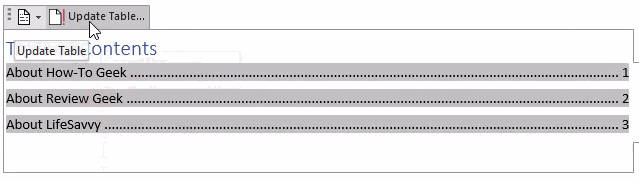
Menghapus Daftar Isi
Jika kamu memilih untuk menghapus daftar isi yang ada di dokumen, kamu bisa melakukannya dengan cara yang sangat sederhana.
Pertama pilih daftar isi tersebut, kemudian klik tanda panah yang muncul.
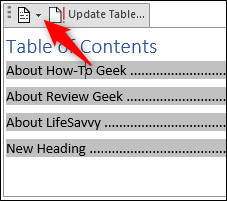
Akan muncul menu drop-down, pilih Remove Table of Contents.
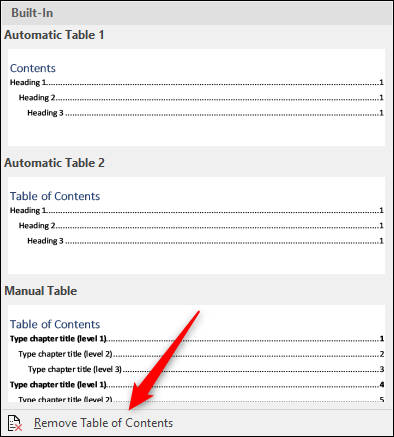
Dengan begitu daftar isi akan terhapus dari dokumen kamu.
Selain membuat daftar isi, di Microsoft Word kamu juga bisa membuat daftar pustaka.
The post Cara Membuat Daftar Isi Otomatis di Word appeared first on Berakal.
ARTIKEL PILIHAN PEMBACA :
Comments
Post a Comment